PR-模拟镜头运动推拉摇移跟效果图文教程发布时间:2022年02月21日 08:01
虎课网为您提供字体设计版块下的PR-模拟镜头运动推拉摇移跟效果图文教程,本篇教程使用软件为PS(CC2020),难度等级为初级练习,下面开始学习这节课的内容吧!
本节课讲解 Premiere(简称PR)软件 - 用pr模拟镜头运动,制作推、拉、摇、移的运动镜头效果,让你的固定镜头动起来,同学们可以在下方评论区进行留言,老师会根据你们的问题进行回复。
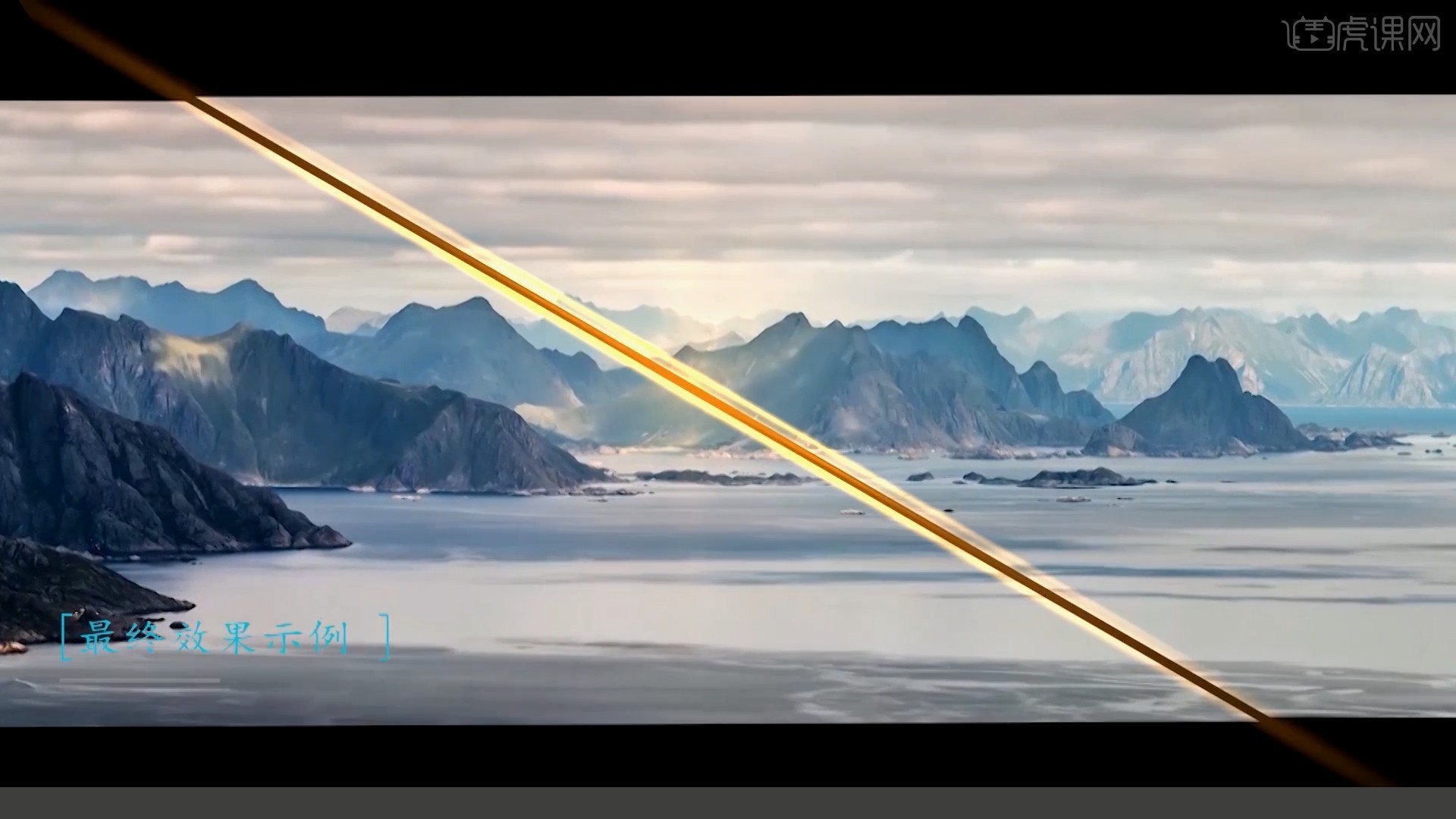
学完本课内容后,同学们可以根据下图作业布置,在视频下方提交作业图片,老师会一一解答。

那我们开始今天的教程吧。
1.打开PR软件,拍摄时可以把相机放在地上,自己往前走,走一段路程后再返回收起相机,就可以拍到下图的素材画面,如图所示。
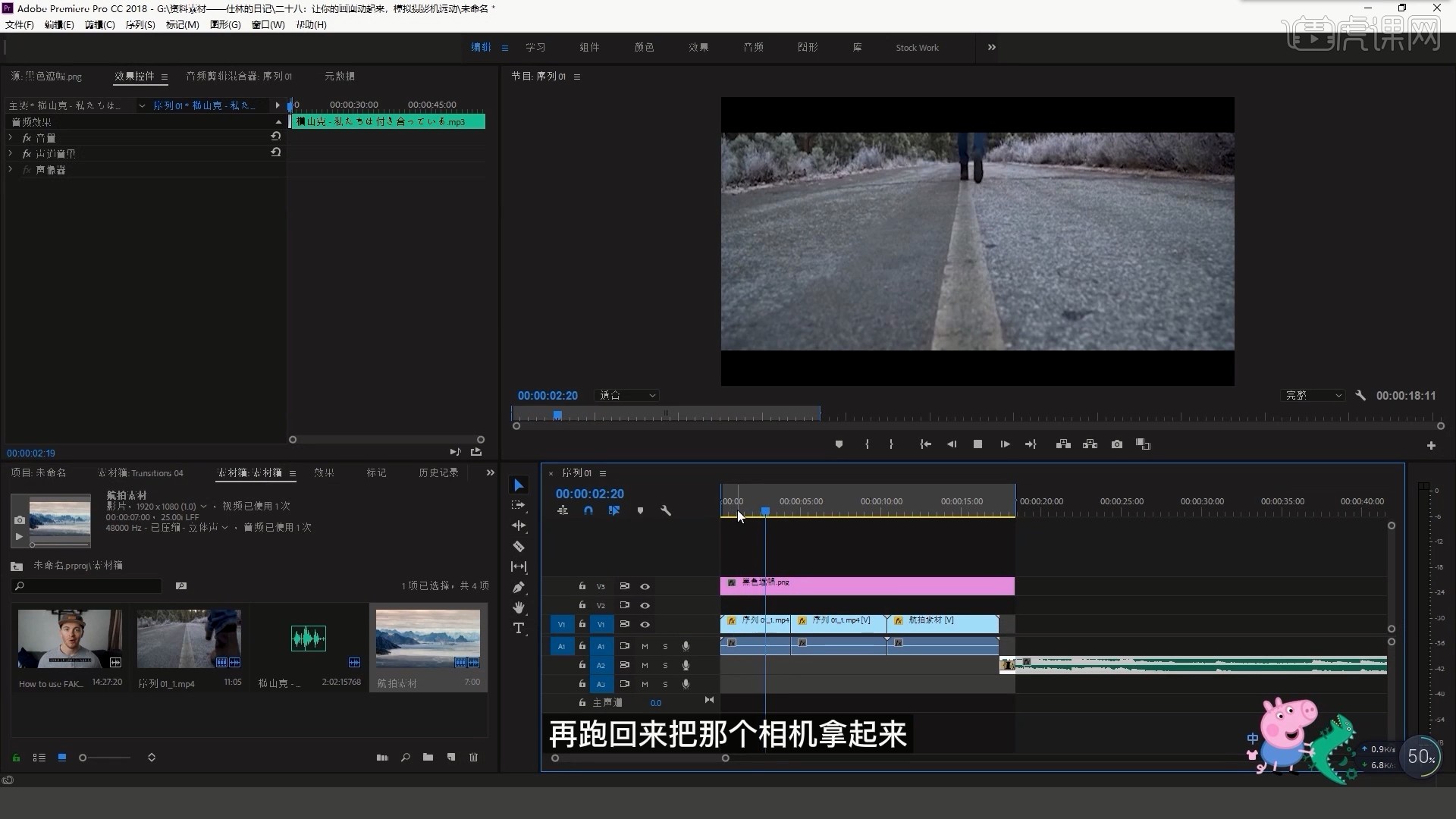
2.将光标放在第一段视频素材的第1帧上,打上【位置】关键帧,选中【运动】,将画面上移一点,老师已经添加了黑边,如图所示。
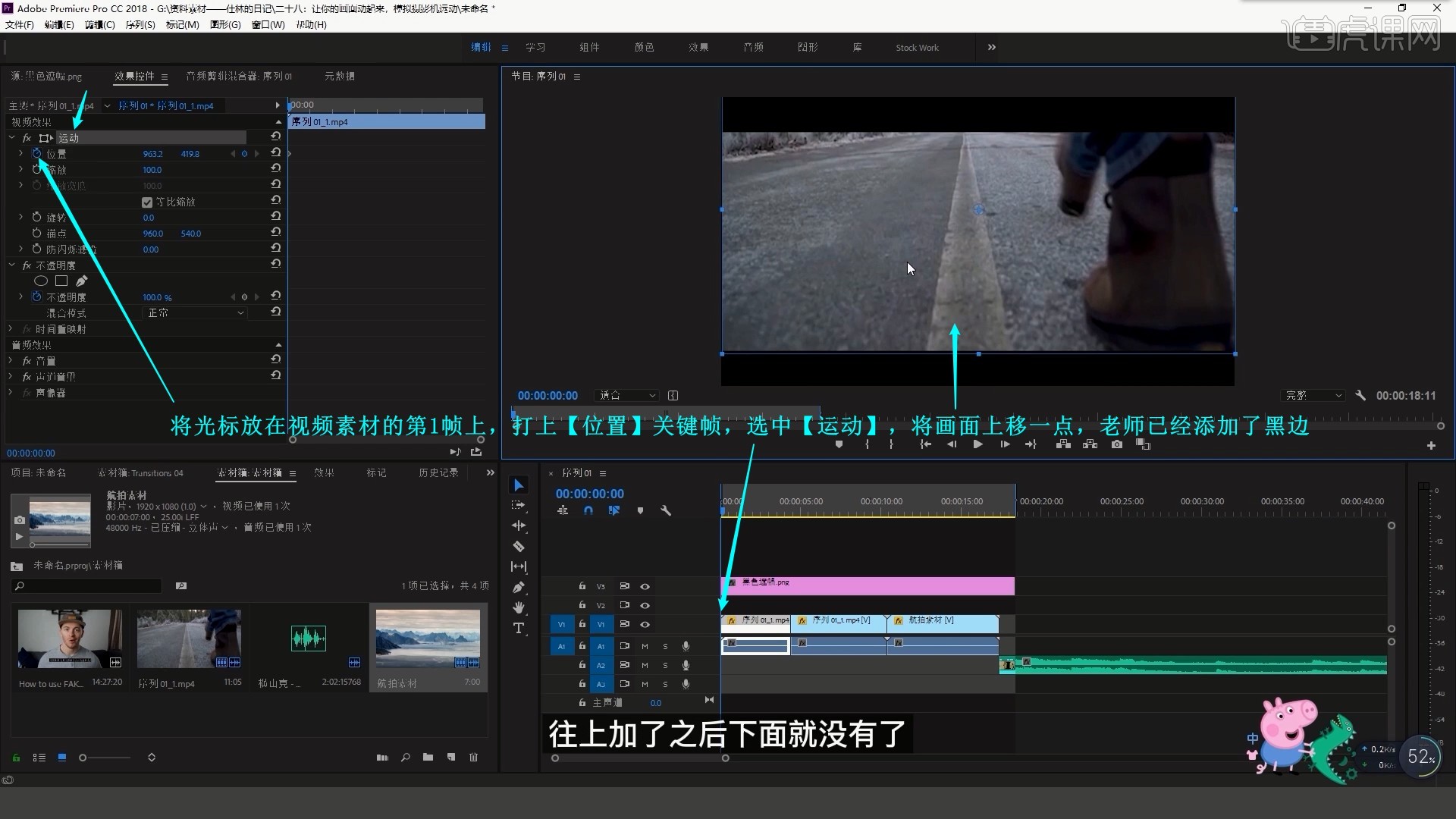
3.将光标放在这段视频素材的最后1帧上,下移画面,注意画面上端不要超出黑边,【播放】查看,即可得到画面上移的运动镜头效果,如图所示。
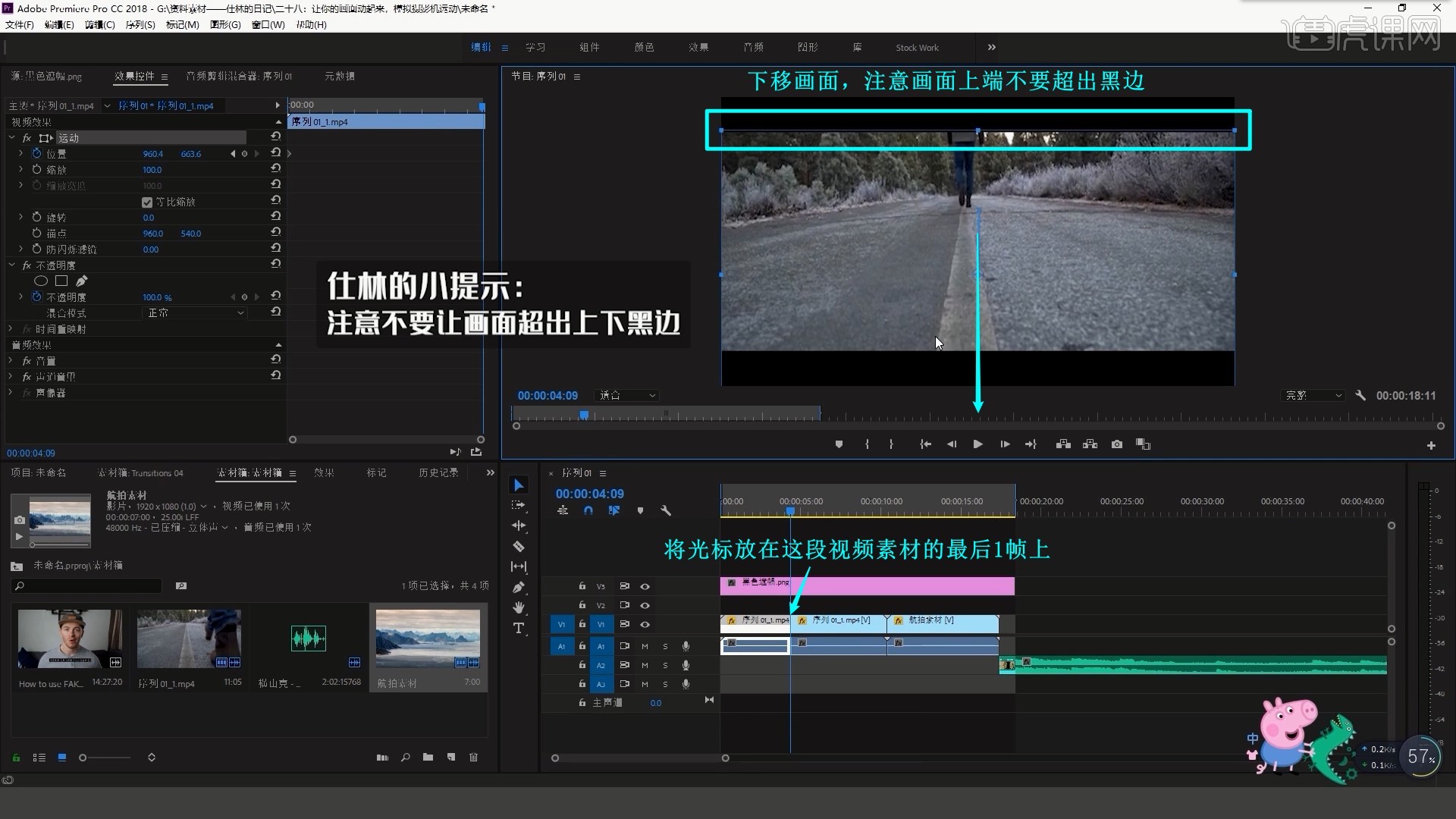
4.第二段视频素材是向右走的镜头,将光标放在第二段视频素材的第1帧上,调整【缩放】为120放大,打上【位置】关键帧,选中【运动】,将画面右移一些,如图所示。

5.同理将光标放在这段视频素材的最后1帧上,再将画面向左移回,即可得到向右的运动镜头效果,如图所示。
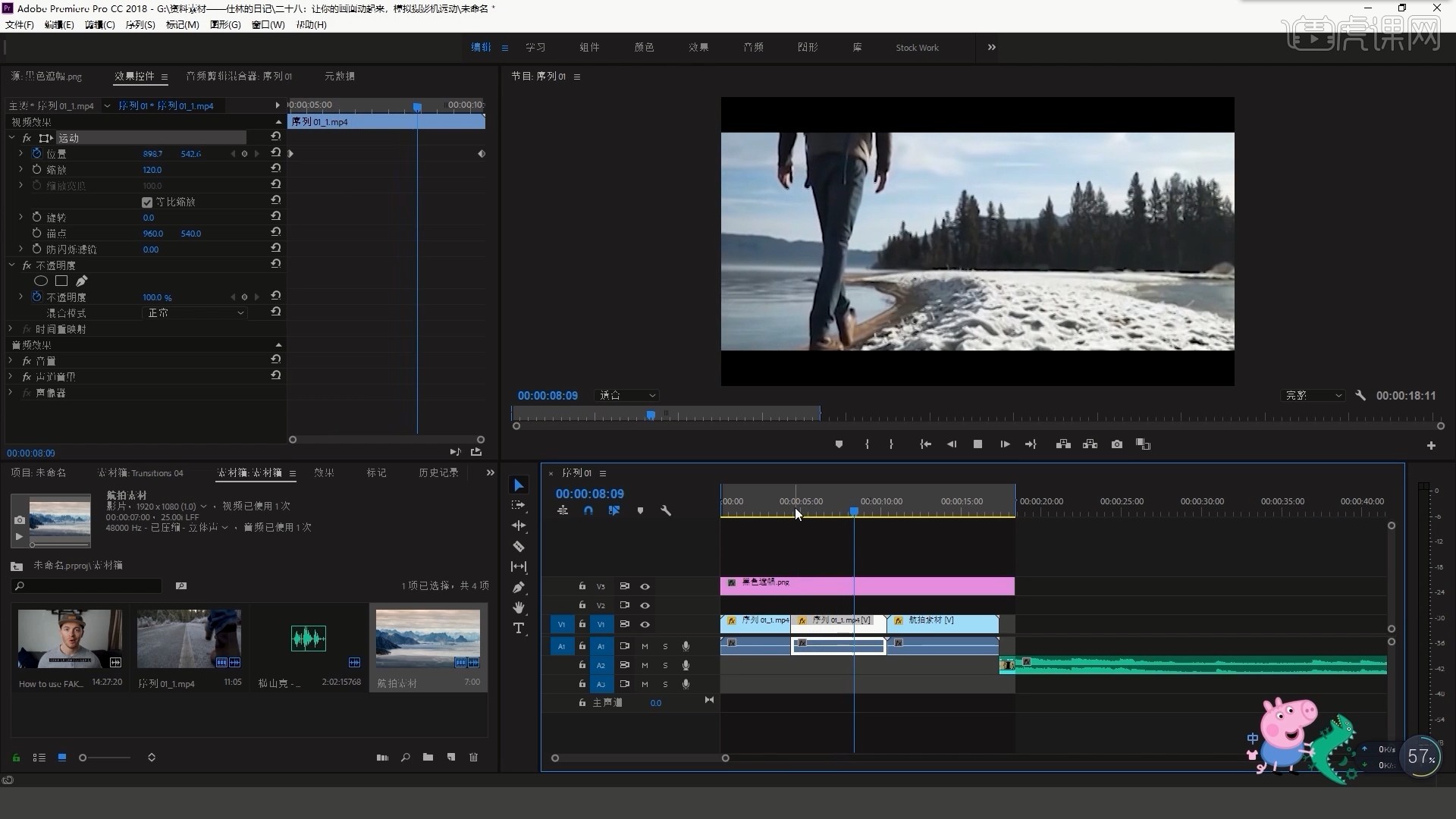
6.将光标放在第三段视频素材的第1帧上,打上【缩放】关键帧,适当后移光标,然后适当拖动放大画面,得到缓慢推镜头的效果,同学们也可以在后期加入转场的效果和音乐,效果就完成了,如图所示。
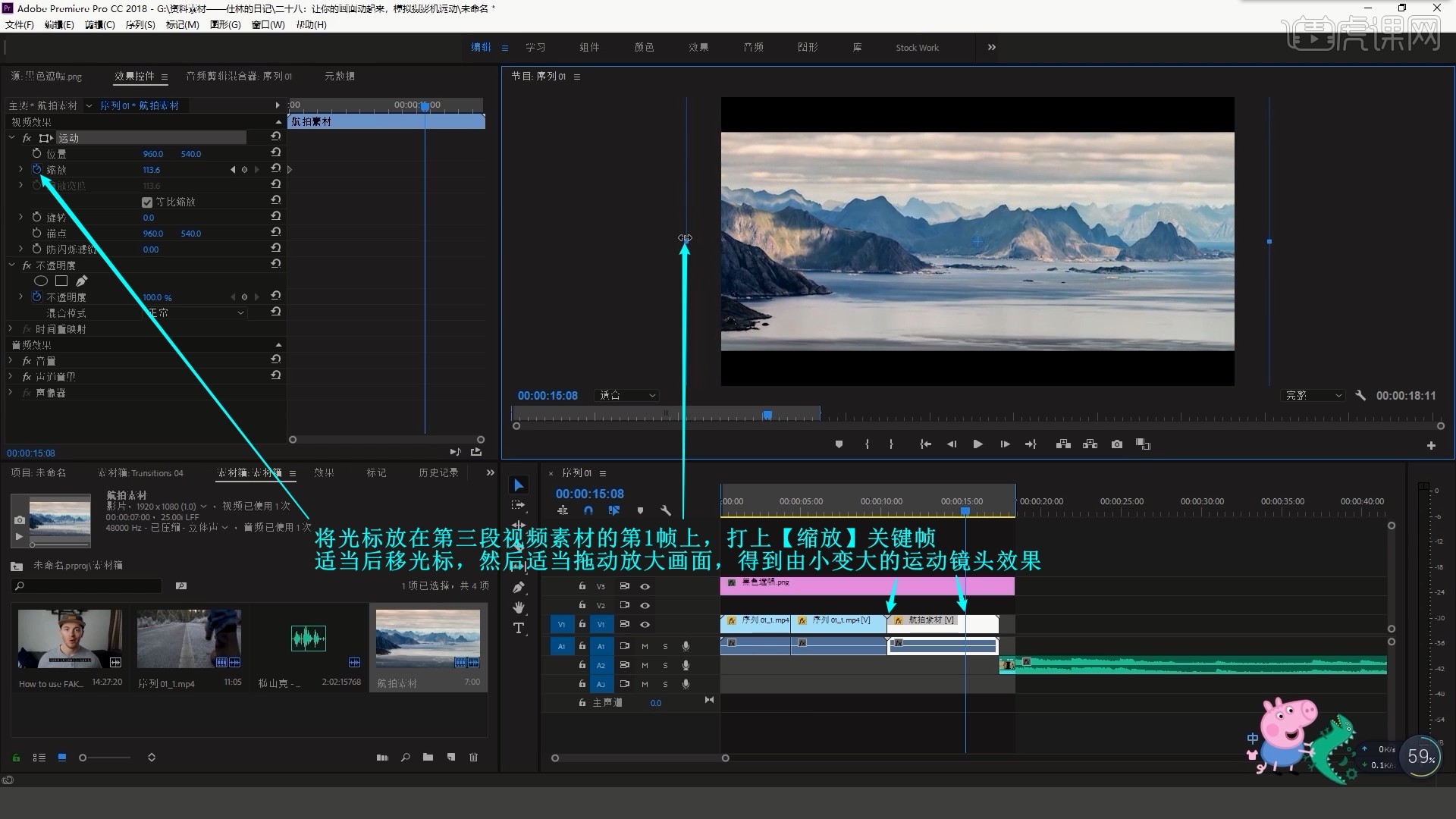
7.回顾本节课所讲解到的内容,同学们可以在下方评论区进行留言,老师会根据你们的问题进行回复。

8.最终效果如图所示,视频学百遍,不如上手练一练!你学会了吗?

以上就是PR-模拟镜头运动推拉摇移跟效果图文教程的全部内容了,你也可以点击下方的视频教程链接查看本节课的视频教程内容,虎课网每天可以免费学一课,千万不要错过哦!













